The Witcher: Enhanced Edition Director's Cut ialah permainan lakonan berdasarkan siri novel Poland dengan nama yang sama. Kisah ini mengikuti Geralt of Rivia, seorang pemburu raksasa yang mengembara. Permainan ini dikeluarkan pada tahun 2007 dan dipuji kerana membenarkan pemain membuat pilihan yang berbangkit.
Walaupun The Witcher: Enhanced Edition Director's Cut telah wujud sejak sekian lama di PC, ia tidak pernah sampai ke Linux. Akibatnya, beberapa konfigurasi tersuai mesti dilakukan untuk membolehkannya berfungsi pada platform Linux.
Menyediakan The Witcher: Potongan Pengarah Edisi Dipertingkat

Untuk memainkan The Witcher pada PC Linux anda, anda perlu menyediakan klien Steam Linux. Syukurlah, Steam sangat mudah untuk disediakan pada Linux, terima kasih kepada dedikasi komuniti Linux untuk menjadikan program ini berfungsi pada hampir setiap sistem pengendalian Linux di luar sana. Untuk memulakan proses pemasangan The Witcher pada komputer anda, ikuti arahan langkah demi langkah yang digariskan di bawah.
Langkah 1: Memasang Steam pada Linux dilakukan dalam pelbagai cara bergantung pada sistem pengendalian Linux. Buka tetingkap terminal dengan menekan Ctrl + Alt + T atau Ctrl + Shift + T pada papan kekunci. Kemudian, masukkan arahan di bawah yang sepadan dengan OS Linux yang sedang anda gunakan.
Ubuntu
Di Ubuntu, anda akan dapat menghidupkan dan menjalankan Steam pada komputer anda menggunakan alat baris arahan Apt .
sudo apt install steam
Debian
Jika anda menggunakan Debian Linux, Steam boleh dipasang melalui repositori perisian bukan percuma. Walau bagaimanapun, repo perisian bukan percuma tidak didayakan secara lalai, dan sangat membosankan untuk mendayakannya. Cara yang lebih mudah dan cepat untuk menyediakan Steam pada Debian adalah dengan hanya memuat turun fail pakej DEB terkini daripada internet.
Untuk memuat turun keluaran terbaru Steam melalui internet, buka tetingkap terminal dan gunakan arahan muat turun wget .
wget https://steamcdn-a.akamaihd.net/client/installer/steam.deb
Setelah pakej DEB selesai dimuat turun dan tersedia pada PC Debian Linux anda, anda boleh memasang program dengan cepat menggunakan arahan dpkg .
Nota: Jika ralat muncul pada skrin semasa pemasangan Steam.deb, sila ikuti panduan kami untuk mengetahui cara menyelesaikan masalah .
sudo dpkg -i steam.deb
Arch Linux
Steam tersedia secara meluas kepada semua pengguna Arch Linux. Untuk mengaktifkan dan menjalankannya pada PC Linux anda, gunakan arahan Pacman berikut dalam tetingkap terminal.
sudo pacman -S wap
Fedora/OpenSUSE
Jika anda menggunakan Fedora atau OpenSUSE, adalah mungkin untuk mendapatkan Steam berfungsi, walaupun, sebaiknya pergi ke laluan Flatpak. Sebabnya? Menyediakan Steam pada Fedora memerlukan repo perisian pihak ketiga, dan OpenSUSE juga menghadapi masalahnya. Ikuti arahan Flatpak untuk membolehkan Steam berfungsi dengan lebih mudah.
Flatpak
Flatpak mempunyai pakej Steam, dan itu bagus jika anda tidak dapat memastikan Steam berfungsi dengan mudah pada OS Linux anda dengan pakej asli. Untuk memulakan pemasangan, anda perlu mendayakan masa jalan Flatpak pada komputer anda . Menyediakan masa jalan Flatpak adalah penting untuk menggunakan aplikasi Flatpak.
Dengan penyediaan masa jalan Flatpak, gunakan arahan tambah jauh flatpak untuk mendayakan repositori Flathub pada komputer anda.
flatpak remote-add --if-not-exists flathub https://flathub.org/repo/flathub.flatpakrepo
Dengan gedung aplikasi Flathub disediakan pada komputer anda, tiba masanya untuk memasang Steam. Menggunakan arahan pemasangan flatpak , dapatkan Steam terkini.
flatpak pasang flathub com.valvesoftware.Steam
Langkah 2: Dengan Steam dipasang, lancarkannya pada desktop Linux dan log masuk ke akaun pengguna anda. Kemudian, setelah anda log masuk, klik pada menu "Stim", diikuti dengan "Tetapan" untuk mengakses kawasan tetapan Steam.
Langkah 3: Dalam kawasan tetapan Steam, cari kawasan "Steam Play", dan klik padanya. Sekali di sana, cari kotak "Dayakan Steam Play untuk tajuk yang disokong" dan kotak "Dayakan Steam Play untuk semua tajuk lain" dan tandakannya untuk mendayakan ciri tersebut. Ciri ini akan menjadikan Witcher boleh dimainkan pada PC Linux anda.
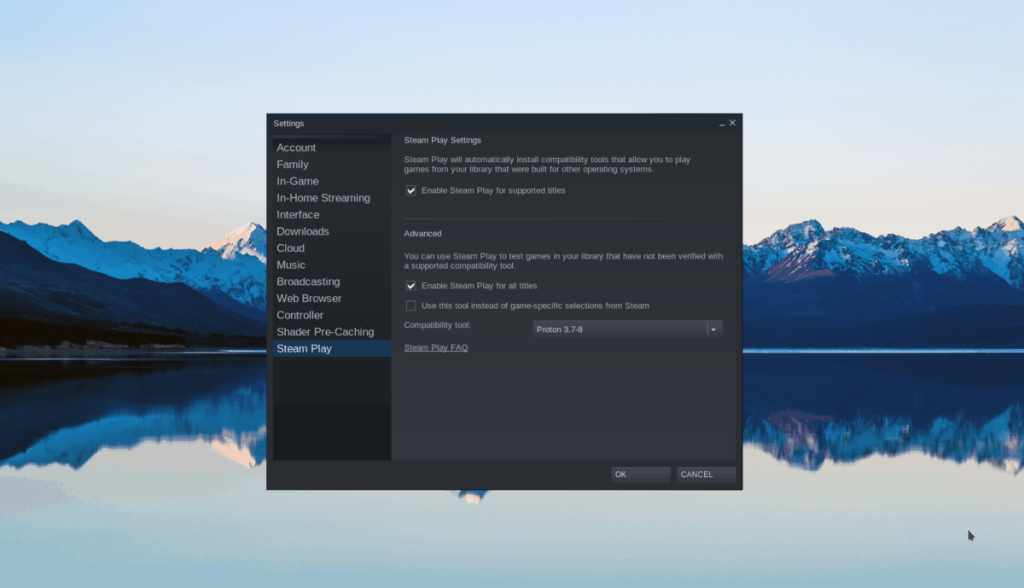
Langkah 4: Tutup tetingkap tetapan. Kemudian, cari "STORE" di bahagian atas Steam dan klik padanya untuk beralih ke halaman Steam Storefront. Pada halaman Etalase, cari kotak carian dan taip "The Witcher: Potongan Pengarah Edisi Dipertingkat." Klik pada hasil teratas, kerana ia sepatutnya betul.
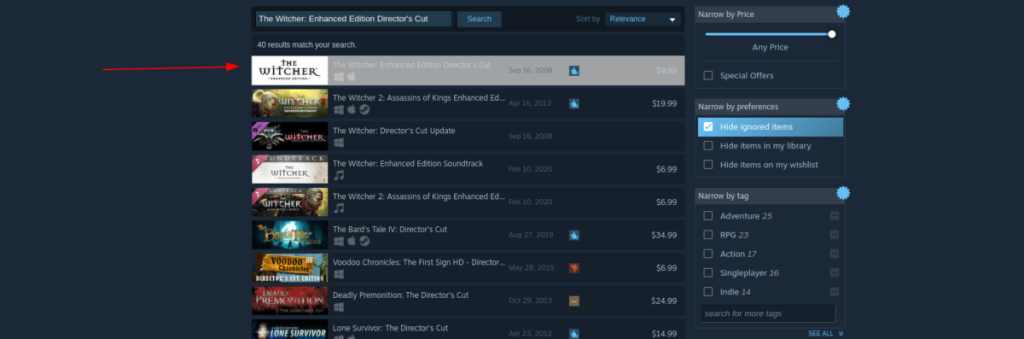
Langkah 5: Pada halaman The Witcher: Edisi Dipertingkat Cut Steam Storefront Pengarah, cari butang hijau "Tambah ke troli" dan klik padanya untuk membeli permainan untuk PC Linux anda.
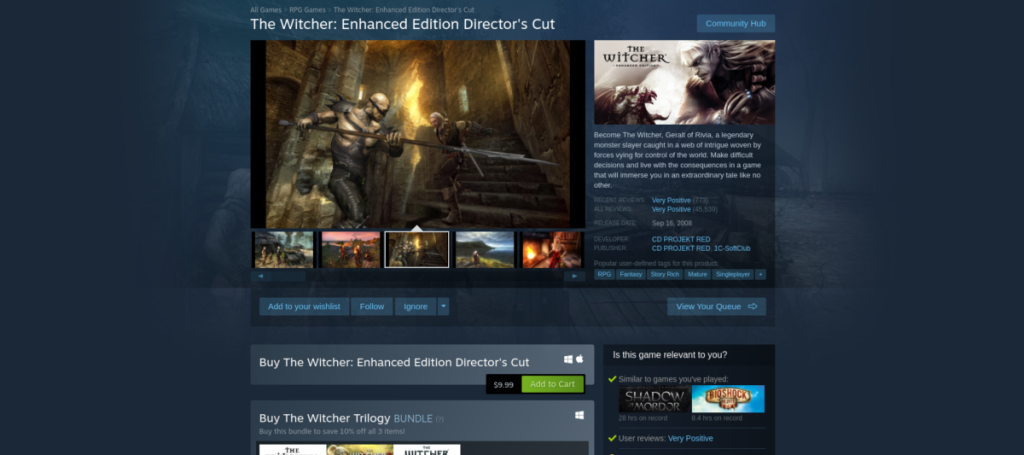
Langkah 6: Klik pada butang "PERPUSTAKAAN" untuk mengalihkan apl Steam ke pustaka permainan anda. Kemudian, cari "The Witcher: Enhanced Edition Director's Cut" untuk mengaksesnya dalam Steam.
Klik pada butang "INSTALL" biru untuk memasang The Witcher: Enhanced Edition Director's Cut pada PC Linux anda. Namun, perlu diingat bahawa muat turun ini mungkin mengambil sedikit masa.
Langkah 7: Apabila muat turun selesai, butang "PASANG" biru akan menjadi butang "MAIN" hijau. Pilihnya untuk menikmati The Witcher: Edisi Dipertingkatkan Potongan Pengarah!

Menyelesaikan masalah The Witcher: Edisi Dipertingkatkan Potongan Pengarah
The Witcher: Enhanced Edition Director's Cut mempunyai penarafan yang sangat baik pada ProtonDB; ia diberi nilai Platinum. Akibatnya, panduan pemasangan kami tidak memerlukan banyak usaha. Hanya dapatkan Steam berfungsi dan pergi. Namun, bukan semua orang pengalaman permainan adalah 100% sama. Jika anda menghadapi masalah, sila lihat halaman The Witcher: Enhanced Edition Director's Cut ProtonDB untuk mendapatkan bantuan!


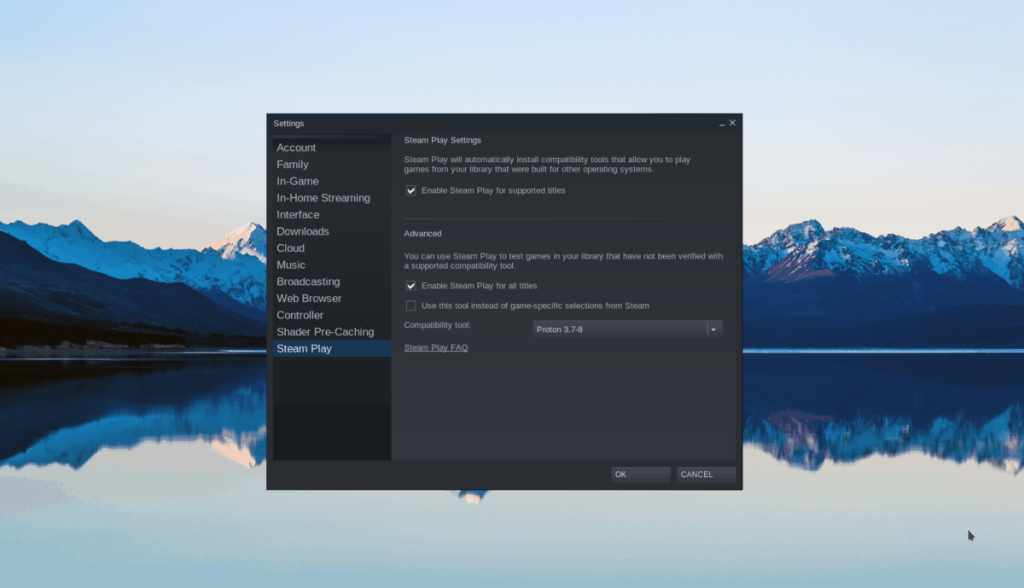
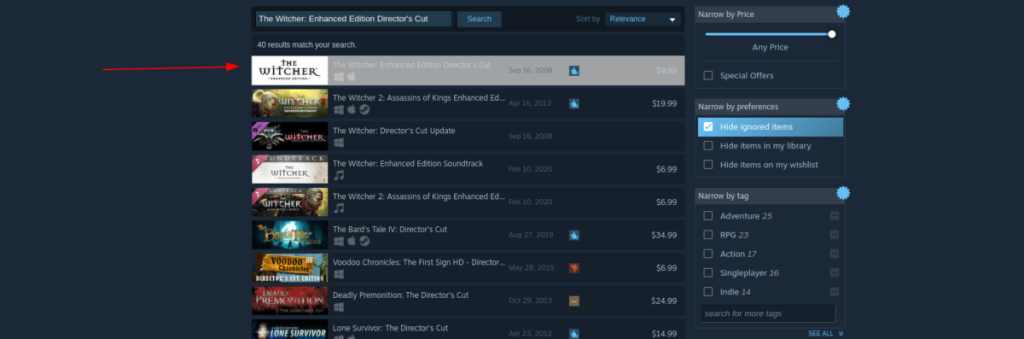
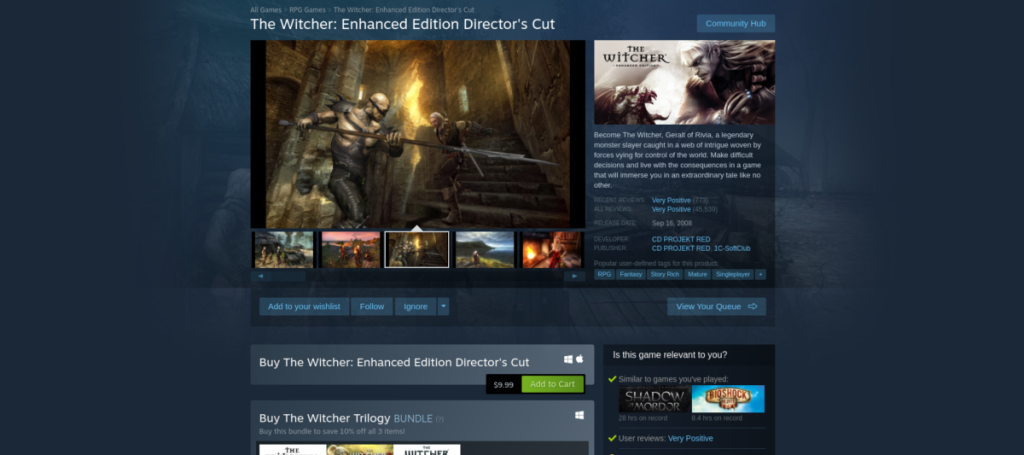




![Muat turun FlightGear Flight Simulator Secara Percuma [Selamat mencuba] Muat turun FlightGear Flight Simulator Secara Percuma [Selamat mencuba]](https://tips.webtech360.com/resources8/r252/image-7634-0829093738400.jpg)




